Můžete přiřadit profil k jakékoli vertikální hraně rámu nebo příčle. Profilem může být jakýkoliv profil nebo libovolná uzavřená křivka, které určíte. Můžete použít hranu profilu pro vytvoření jednoznačného rohu v situacích, kde jednoduché začištění styků nestačí.
Poznámka: Přilehlé výplně nejsou oříznuty nebo rozšířeny, tak aby odpovídaly nové hraně. Chcete-li přizpůsobit výplň, změňte šířku hrany rámu.
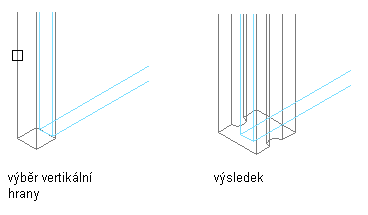
Přepsání profilu hrany
- Nakreslete uzavřenou křivku na místě, kde ji chcete zobrazit v jednotce obvodového pláště. Poznámka: Pro dosažení nejlepších výsledků se doporučuje kreslit křivku v Půdorysu.
- Vyberte jednotku obvodového pláště, pro kterou chcete vytvořit přepis profilu hrany příčle nebo rámu.
- Klikněte na


 .
. - Vyberte vertikální hranu rámu nebo příčle.
- Vyberte profil pro přepis:
Jestliže chcete vytvořit profil hrany … Pak… z křivky, nakreslené v kroku 1 výběr proveďte ve výkresu a zadejte název objektu. Klikněte na tlačítko OK. z existujícího profilu ve výkresu stiskněte klávesu ENTER, vyberte profil a klikněte na tlačítko OK. - Určete, kam chcete uložit přepis jednotky obvodového pláště.
Jestliže chcete uložit přepis... Pak… pouze u této konkrétní jednotky obvodového pláště nejsou potřeba žádné další kroky. Přepis je uložen do jednotky obvodového pláště. Do stylu jednotky obvodového pláště Klikněte na 

 .
. - Jestliže jste vybrali možnost uložit přepsání do stylu jednotky obvodového pláště, klikněte na


 a rozhodněte, do kterého stylu jednotky obvodového pláště chcete přepsání uložit.
a rozhodněte, do kterého stylu jednotky obvodového pláště chcete přepsání uložit.
Chcete-li... Pak… do aktuálního stylu jednotky obvodového pláště vyberte příkaz Přenést přepsání profilů hran do stylu a klikněte na tlačítko OK. Poznámka: Pokud jste vytvořili pouze přepis hrany profilu, je aktivní pouze zaškrtávací políčko Přenést přepsání profilů hran do stylu. Pokud jste také vytvořili další přepsání, jako přepis dělení nebo sloučení buněk, jsou také tato zaškrtávací políčka dostupná. Chcete-li tato přepsání také uložit do stylu, označte také jejich zaškrtávací políčka.do nového stylu jednotky obvodového pláště vyberte příkaz Přenést přepsání hran do stylu a klikněte na možnost Nový. Zadejte název nového stylu jednotky obvodového pláště a klikněte na tlačítko OK. Poznámka: Pokud jste vytvořili pouze přepis hrany profilu, je aktivní pouze zaškrtávací políčko Přenést přepsání profilů hran do stylu. Pokud jste také vytvořili další přepsání, jako přepis dělení nebo sloučení buněk, jsou také tato zaškrtávací políčka dostupná. Chcete-li tato přepsání také uložit do stylu, označte také jejich zaškrtávací políčka.Poznámka: Jestliže vůbec nechcete ukládat přepsání zpět do stylu, klikněte na

 . Přepsání nadále zůstanou u jednotky obvodového pláště, odkud je bude možné odebrat, do stylu jednotky obvodového pláště však nebudou uložena.
. Přepsání nadále zůstanou u jednotky obvodového pláště, odkud je bude možné odebrat, do stylu jednotky obvodového pláště však nebudou uložena.